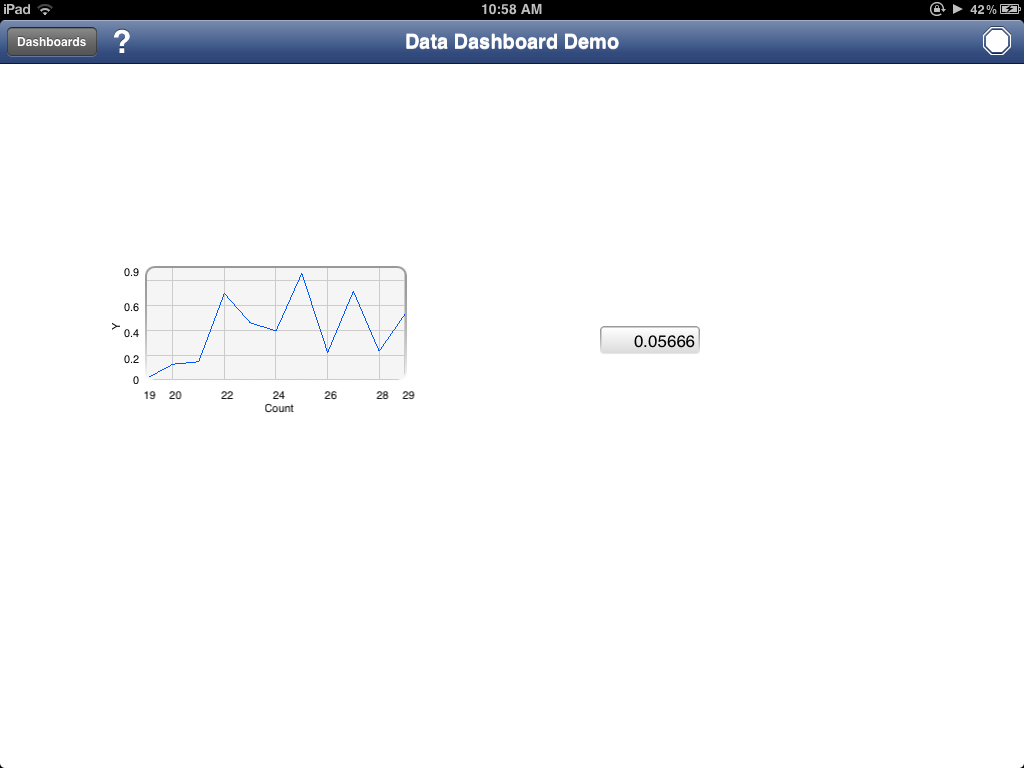ダッシュボードを作成する
- デバイスでデータダッシュボードを開きます。ダッシュボードを管理できるメインビューのダッシュボードカルーセルが表示されます。
- カルーセルの下部にある+記号をタップし、 [新しいダッシュボード]を選択します。
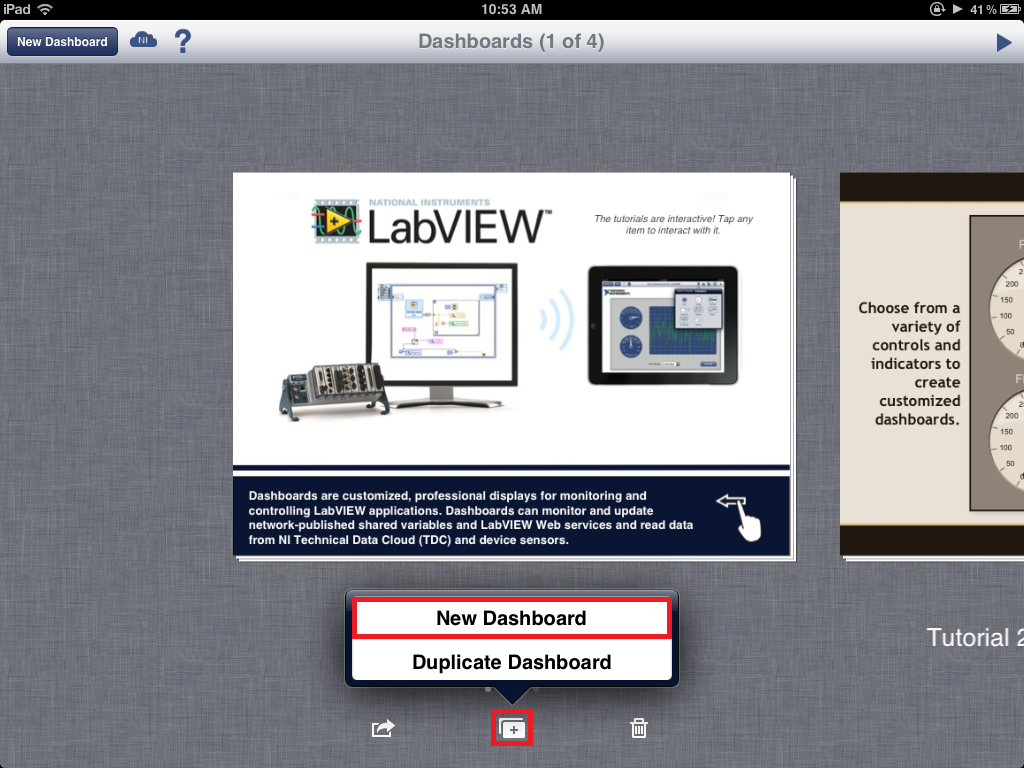
- ダッシュボード、縦または横の向きを選択してください。このチュートリアルでは、どちらのオプションも選択できます。
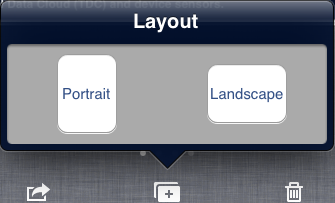
新しいダッシュボードが開き、表示されます。
- コントロールとインジケータのアイコンをタップするとインジケータを選択します。これにより、インジケーターパレットが開きます。
- ダッシュボードにインジケーターを配置するには、目的のインジケーターをタップしてから、ページ上の配置する場所をタップします。この例では、チャートと数値をダッシュボードにドラッグします。
共有変数をデプロイする
ダッシュボードのコントロールとインジケーターをリンクする前に、接続する変数が必要です。ネットワークで公開された共有変数を既に展開している場合は、[共有変数に接続]セクションに移動できます。ネットワークで公開された共有変数を配置するには、LabVIEWでプロジェクトを作成する必要があります。
- LabVIEWで、ファイル>>新規プロジェクトを選択して、新しいLabVIEWプロジェクトを作成します。
- プロジェクトエクスプローラウィンドウで[マイコンピュータ]を右クリックし、[新規] >> [変数]を選択します。
- 共有変数を右クリックして、[名前の変更]を選択します。共有変数の名前をDDVariable1に変更します。
- [マイコンピュータ]を右クリックし、[新規] >> [ VI ]を選択して、新しいVIを作成し、プロジェクトに追加します。このVIは、共有変数の値を乱数で定期的に更新します。
- プロジェクトを保存します。
- VIのブロック図にWhileループを追加します。
- 乱数(0-1)関数と待機(ms)関数をWhileループ内に配置します。
- Wait(ms)関数の入力端子を右クリックし、 Create >> Constantを選択します。定数の値を500に設定して、0.5秒ごとに値を更新します。
- プロジェクトエクスプローラウィンドウから作成した共有変数をブロックダイアグラムにドラッグします。共有変数を右クリックして、[アクセスモード] >> [書き込み]を選択します。
- 乱数(0-1)関数の出力端子を共有変数の入力端子に配線します。
- 停止端子の入力端子を右クリックし、[作成] >> [制御]を選択して、プログラムを停止および開始するためのボタンを作成します。ブロック図は次の例のようになります。
- データダッシュボードに値を表示する前に、共有変数をデプロイする必要があります。 [プロジェクトエクスプローラー]ウィンドウで、共有変数を含むプロジェクトライブラリを右クリックし、[デプロイ]を選択します。
- アプリケーションを実行して、共有変数を継続的に更新します。
共有変数に接続する
インジケーターを配置し、ネットワークで公開された共有変数をデプロイしたので、ダッシュボードを共有変数にリンクできます。
- データダッシュボードで、グラフインジケーターをタップし、データリンクアイコンを選択します。これにより、[接続]ダイアログが開きます。
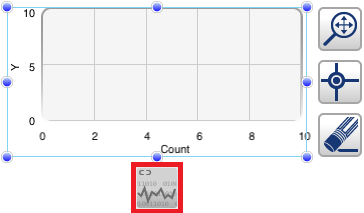
- [接続]ダイアログで[共有変数]を選択します。次の図に示すように、共有変数サーバーのDNSまたはIPアドレスを入力します。ほとんどの場合、これはコンピュータのIPアドレスになります。
- [接続]をタップして、共有変数エンジンに接続します。
- デプロイされた共有変数を含むライブラリの名前をタップします。以下に示すように、共有変数を選択します。各共有変数のデータ型は、変数名の下にリストされています。
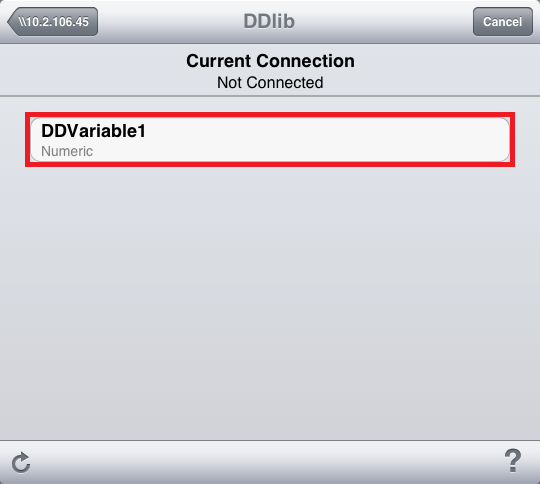
- 数値インジケータに対して手順1〜4を繰り返します。データダッシュボードでは、選択したインジケーターのデータ型と互換性のある共有変数のみを選択できます。この例では、デプロイされた共有変数は倍精度浮動小数点数であり、チャートまたは数値インジケーターを使用して表示できます。
- 以下に示すプロパティメニューを選択すると、グラフの外観をカスタマイズできます。
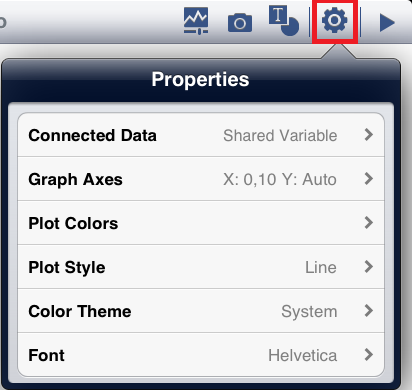
- 右上隅にある[再生]を選択して、ダッシュボードを実行します。実行中のダッシュボードは、次の画像のように表示されます。
LabVIEWにWebサービスを配置する
チュートリアルのこのセクションでは、データダッシュボードに接続するためのWebサービスとWebメソッドを作成します。次の手順では、LabVIEW2013以降を使用してWebサービスを構築するプロセスについて説明します。
- 新しいLabVIEWプロジェクトを作成します。
- プロジェクトにDataDashboardDemoという名前を付けます。
- [マイコンピュータ]を右クリックして、[新規] » [Webサービス]を選択します。 LabVIEWは、ターゲットの下にWebサービスプロジェクトアイテムとフォルダを追加します。
- Webサービスプロジェクトアイテムを右クリックし、[名前の変更]を選択します。 WebサービスにDataDashboardDemoという名前を付けます。
- [Webリソース]を右クリックし、[新しいVI ]を選択して、新しいHTTPメソッドVIを作成します。 LabVIEWはテンプレートから新しいVIを開きます。
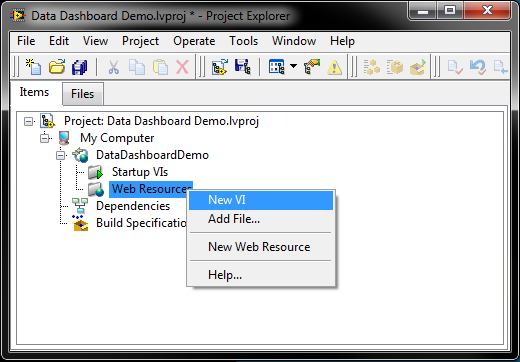
- ブロックダイアグラムに乱数(0-1)関数を配置します。
- 乱数(0-1)機能の出力端子を右クリックし、[作成] >> [インジケーター]を選択します。
- 次の図に示すように、インジケーターラベルを編集し、インジケーターの名前をDDVariable1に変更します。
- データダッシュボードがWebメソッドVIの出力を監視できるように、VIのコネクタペインターミナルにインジケータを割り当てます。
- フロントパネルで、コネクタペインの端子をクリックします。端子が黒くなります。
- フロントパネルのDDVariable1インジケータをクリックします。以下に示すように、マーキーがインジケータを強調表示し、端末がデータタイプの色に変わり、端末が接続されたことを示します。
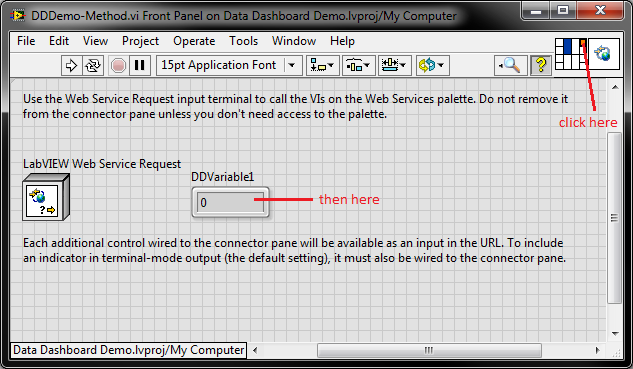
- VIをDDDemo-Method.viとして保存します。
- プロジェクトエクスプローラウィンドウでDataDashboardDemoWebサービスを右クリックし、 [アプリケーションWebサーバー] →[公開]を選択して、Webサービスアプリケーションを公開します。 [展開の進行状況]ダイアログボックスが表示されます。
- Webサービスが正常に公開されたら、ダイアログボックスを閉じます。
Webサービスに接続する
インジケーターを配置してWebサービスをデプロイしたので、ダッシュボードインジケーターをWebメソッドにリンクできます。 Webメソッドに接続するには、ポーリングと呼び出しの2つの方法があります。 Webメソッドをポーリングすると、ユーザーの指定に従って、.3〜30秒ごとにWebメソッドが継続的に呼び出されます。 Webメソッドを呼び出すと、[呼び出し]ボタンが押されたときにのみWebメソッドが呼び出されます。このチュートリアルでは、ポーリング接続を使用して、チャートとインジケーターにデータを継続的に入力します。
- データダッシュボードで、 [コントロールとインジケータ]アイコンをタップし、[LabVIEWWebサービス]を選択します。
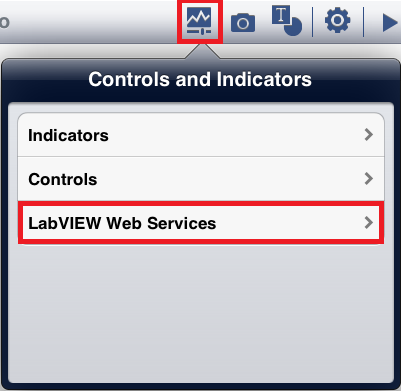
- ダッシュボードにPollWebサービスを追加し、Webリンクアイコンを選択します。
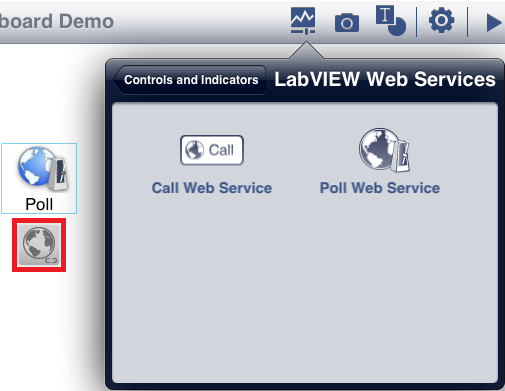
- Webサービス接続ダイアログが開き、サーバーのDNSまたはIPアドレス、およびWebサービスのポートを入力できるようになります。 [接続]をタップします。
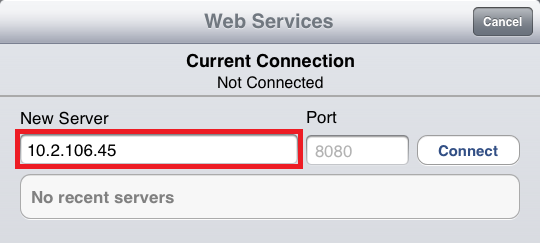
- ターゲットでホストされているWebサービスが表示されます。投票にリンクするWebサービスとWebメソッドを選択します。
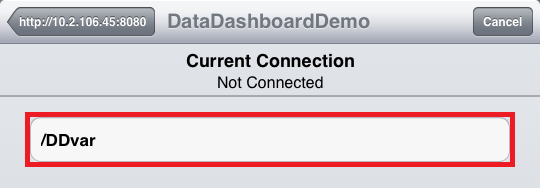
- Webメソッドが正常に接続されると、Webリンクアイコンが緑色に変わります。投票をインジケーターにリンクするには、リンクする変数の名前を選択します。
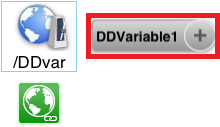
- これで、変数にリンクできるダッシュボード上のインジケーターを示すオーバーレイが表示されます。チャートをタップして、Webメソッド変数をチャートインジケーターにリンクします。オーバーレイから新しいインジケーターを作成することもできます。
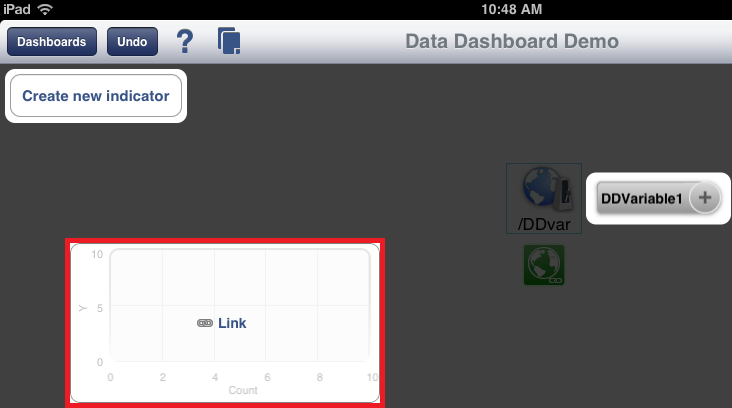
- Webメソッド変数のリンクが完了すると、次のようなマッピングが表示されます。
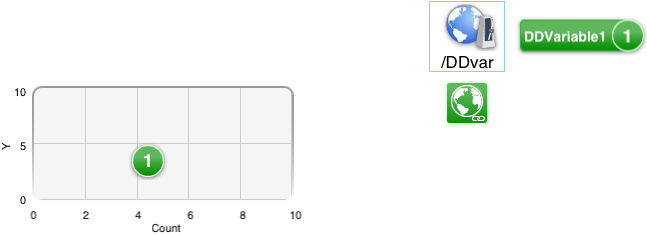
- 手順1〜7を繰り返して、数値インジケータをWebメソッドにリンクします。ダッシュボードを実行します。実行中のダッシュボードは、次の画像のように表示されます。